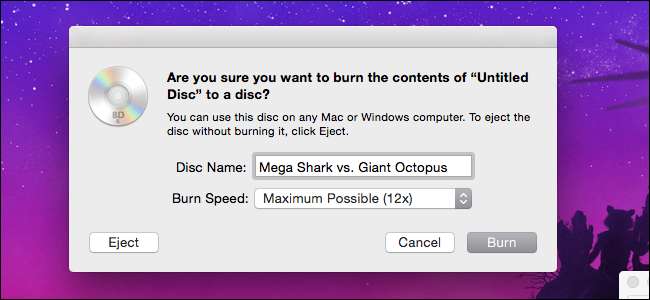
Hvis du har gjort det rev din Blu-Ray-samling For å gjøre biblioteket ditt mer praktisk, kan det også være lurt å brenne en sikkerhetskopi eller bruke en kopi slik at du ikke skader originalen. Slik brenner du en kopi av filmene dine - eller til og med dine egne hjemmevideoer - til en spillbar Blu-Ray på Windows eller macOS.
Hva du trenger
I SLEKT: Hvordan rippe Blu-Ray-plater med MakeMKV og håndbrems
For å lage din egen spillbare Blu-Ray, trenger du noen ting for å komme i gang, inkludert:
- En Blu-Ray-brennerstasjon: Da Blu-Ray ble en vanlig standard, hoppet mange datamaskiner over optiske stasjoner helt. Hvis du ikke allerede har en, må du kjøpe en Blu-Ray-brennerdisk, som vanligvis gå for rundt $ 40-60 , avhengig av om du vil få en intern eller ekstern stasjon. Hvis du vil brenne Blu-Rays fra en Mac, trenger du sannsynligvis en ekstern brenner, da de fleste Mac-maskiner ikke kan bruke internt uten en slags kabinett .
- En tom Blu-Ray-plate: Du trenger naturligvis en tom plate for å brenne filmen til. Tomme Blu-Ray-plater er litt dyrere enn DVDer, men de er fortsatt relativt rimelige hvis du kjøper dem i bulk. De tomme platene kommer også i to smaker: enkeltlag og dobbeltlag. Enkeltlags Blu-Rays kan lagre opptil 25 GB, mens dobbeltlags Blu-Rays kan lagre opptil 50 GB.
- tsMuxeR (Windows / Mac): Før du brenner videoen din på en plate, må du sette den i riktig format. Hvis videoen din er i MP4, MKV eller andre støttede vanlige videoformater , TsMuxeR er et enkelt verktøy som kan omorganisere disse filene til noe Blu-Ray-spilleren din kan lese. Denne prosessen er teknisk "muxing", ikke koding, så den vil ikke rote med kvaliteten på videoen din.
- ImgBurn (Windows): Dette er et praktisk verktøy som kan brenne filer, mapper eller diskbilder på en Blu-Ray for deg. Vi bruker tsMuxeR til å lage en ISO-fil som ImgBurn lett kan brenne direkte på en plate.
- Finder (Mac): På en Mac er brenningsprosessen enda enklere. Finder har den innebygde muligheten til å brenne et ISO-bilde direkte så lenge du har en diskstasjon tilkoblet.
Installer eller koble til Blu-ray-stasjonen, installer appene du trenger, og skyte deretter opp tsMuxeR for å koble videoene dine til riktig format.
Trinn 1: Konverter videofiler til Blu-Ray-format med tsMuxeR
Uansett hvilket operativsystem du bruker, må du konvertere videofilene dine til Blu-Ray-format. Mer teknisk skal vi bruke en prosess som kalles multiplexing eller "muxing". I denne sammenheng innebærer muxing å kombinere flere video- eller lydspor til et nytt format uten å endre innholdet. Selv om vi faktisk ikke trenger å endre video- og lydstrømmene til filmen din, må vi omorganisere dem slik at de er i riktig format for at Blu-Ray-spillere kan lese dem. For dette bruker vi et verktøy som heter tsMuxeR , tilgjengelig for både Windows og Mac.
Først åpner du tsMuxeR og klikker Legg til på høyre side av vinduet. Finn videofilen du vil konvertere, og klikk på Åpne. Du finner en liste over kompatible videoformater og kodeker du kan konvertere på applikasjonens nettsted her .
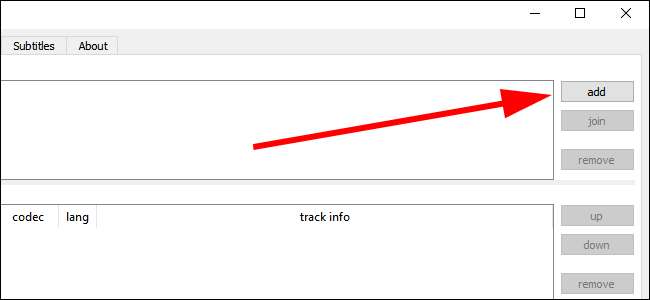
Under “Output” -delen velger du “Blu-ray ISO.” Dette vil skape et bilde av en plate som du kan brenne direkte til en plate fra flere programmer. Du kan også bruke “ Blu-ray-mappe ”Hvis appen du bruker til å brenne ikke støtter ISO-er. Vi bruker ImgBurn for Windows og Finder på macOS, som begge støtter brenning av ISO-er, men ImgBurn støtter også brenning av mappene direkte.
Klikk deretter på Bla gjennom-knappen på høyre side av skjermen for å finne et sted å lagre de konverterte Blu-Ray-filene. Denne plasseringen må ha nok plass til å lagre en hel kopi av filmen du planlegger å brenne, i det minste midlertidig, så sørg for at det er rikelig med ledig plass på stasjonen.
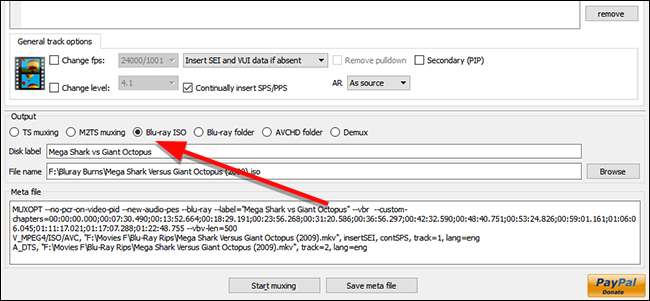
Når du er ferdig, klikker du på "Start muxing". Dette vil konvertere (eller remuksere) videoen din til en mappe med filer som du deretter kan brenne til en Blu-Ray.
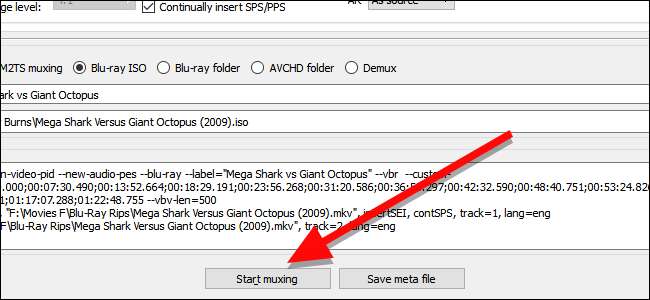
Trinn to: Brenn bildet til en plate
Når videoen din er utvidet til et Blu-Ray-kompatibelt ISO-format, kan du brenne det bildet til en tom Blu-Ray, og det kan spilles av i hvilken som helst Blu-Ray-spiller. En ISO-fil er egentlig en nøyaktig kopi av en hel plate, så den trenger ikke å konverteres mens den kopieres. Faktisk kan du montere en ISO i Windows eller macOS og spille den som om det var en plate i en stasjon. Siden vi imidlertid vil ha en ekte plate, kan du her brenne ISO-en din til en tom plate.
Windows: Brenn ISO-en din med ImgBurn
ImgBurn er et gratis verktøy som enkelt kan brenne filer, mapper og bilder til en plate. Åpne ImgBurn og klikk "Skriv bildefil til plate."
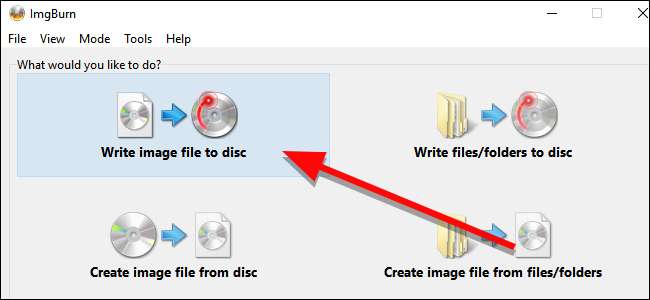
Klikk på det gule mappeikonet under kilde for å finne og velge ISO for filmen din.
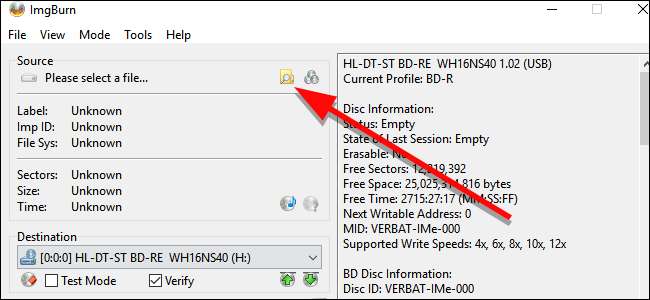
Sørg for at målplaten din er valgt under Destinasjon, og klikk deretter på den store brenneknappen nederst i vinduet.

ImgBurn begynner å brenne ISO-en din til platen. Det vil ta en stund, og skuffen kan komme ut og inn igjen en eller to ganger, så sørg for at stasjonen er uhindret. Når det er gjort, kan du spille av disken i hvilken som helst Blu-ray-spiller. Det vil ikke være noen meny, så filmen spilles av automatisk så snart den er satt inn.
macOS: Brenn ISO-en din med Finder
På en Mac kan Finder brenne et ISO-bilde direkte på en plate. Åpne mappen som inneholder ISO-en din i et Finder-vindu. Klikk deretter på File og velg menyelementet som leser "Burn [IMAGE NAME] to Disc".
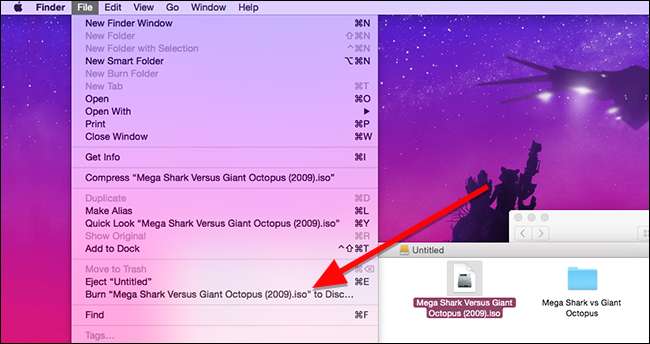
I det lille vinduet som vises, gi platen et navn, og klikk deretter Brenn.
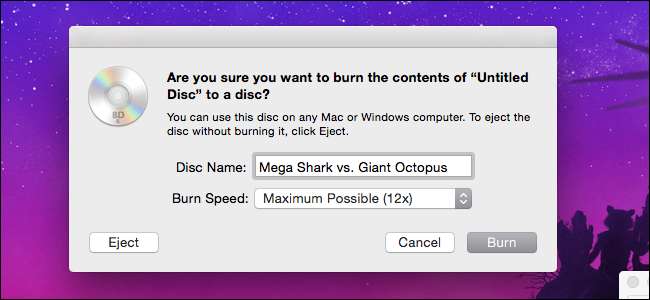
Et lite vindu med fremdriftslinje vises. Når den er ferdig, blir platen brent.
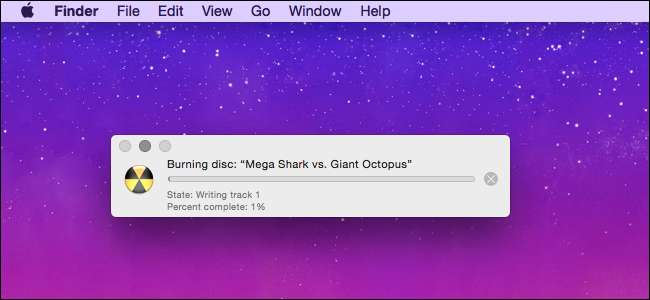
Når platen er ferdig, kan du stikke den inn i en hvilken som helst Blu-Ray-spiller, og den begynner å spille av filmen automatisk.







